Události živého týmu: Zakázat anonymní dotazy

V současnosti není možné zakázat anonymní dotazy na živých událostech Microsoft Teams. I registrovaní uživatelé mohou posílat anonymní dotazy.
Co vědět
O iOS 17 se mluví od doby, kdy byl Apple poprvé představen na WWDC 2023. Nový OS s sebou přináší řadu změn a nových funkcí a mezi ně patří i velmi očekávaný StandBy. Pohotovostní režim je skvělý způsob, jak používat váš iPhone, když je nečinný a nabíjí se, umožňuje vám na první pohled zobrazit informace včetně připomenutí, hodin, nadcházejících událostí, kalendáře, informací o počasí a dalších.
Tyto informace se zobrazují pomocí nadrozměrných widgetů, takže vše je vidět, když je váš iPhone nečinný a nabíjí se na nočním stolku nebo pracovním stole. Pokud tedy chcete pohotovostní režim využít na maximum, zde je návod, jak jej můžete povolit a používat na svém iPhonu.
Jak povolit pohotovostní režim na iOS 17
Zde je návod, jak povolit pohotovostní režim na svém iPhonu se systémem iOS 17. Postupujte podle níže uvedených kroků, které vám pomohou s tímto procesem.
Otevřete na svém iPhonu aplikaci Nastavení a klepněte na Pohotovostní režim .
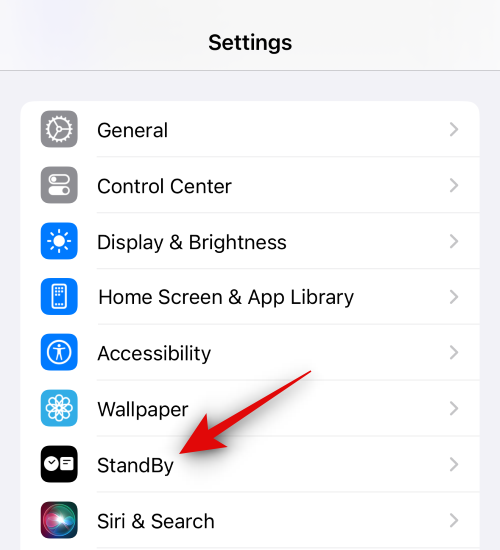
Nyní klepněte a aktivujte přepínač pohotovostního režimu v horní části.

Poté klepněte na a povolte přepínač Vždy zapnuto , pokud používáte iPhone 14 Pro nebo vyšší. Pohotovostní režim tak zůstane viditelný, zatímco iPhone může detekovat vaši pozornost. Inteligentně vypne displej, jakmile se na něj už nedíváte.
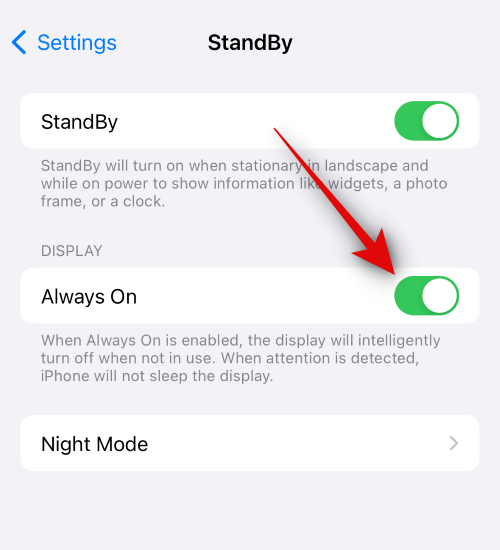
Nyní klepněte na a povolte přepínač pro noční režim , pokud máte iPhone starší než iPhone 14 Pro. Noční režim umožňuje zobrazení pohotovostního režimu s červeným nádechem za špatných světelných podmínek. To pomáhá minimalizovat únavu očí, když se ve tmě díváte do režimu zobrazení StandBy.
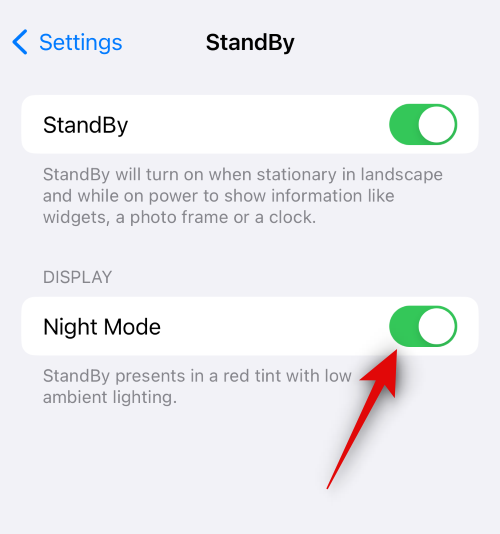
Pokud máte iPhone 14 Pro nebo vyšší, klepnutím na Noční režim přizpůsobte jeho možnosti.
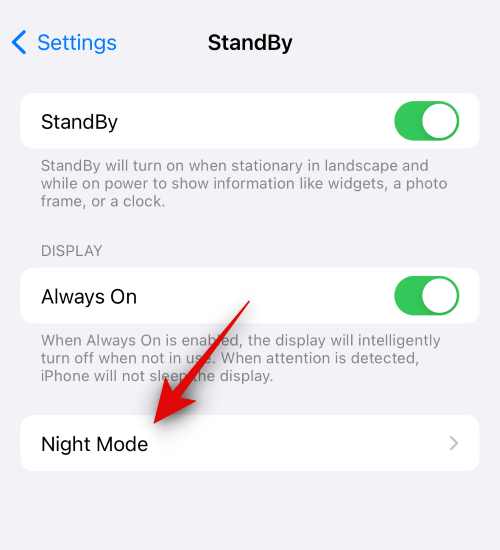
Nyní klepněte a zapněte přepínač pro noční režim , abyste jej povolili, jako jsme to udělali u starších iPhonů výše.
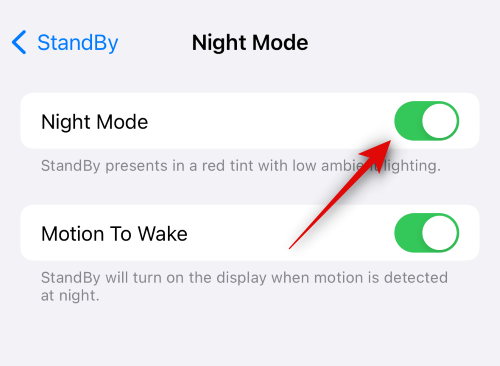
Zde je návod, jak vypadá noční režim ve srovnání s normálním pohotovostním režimem .
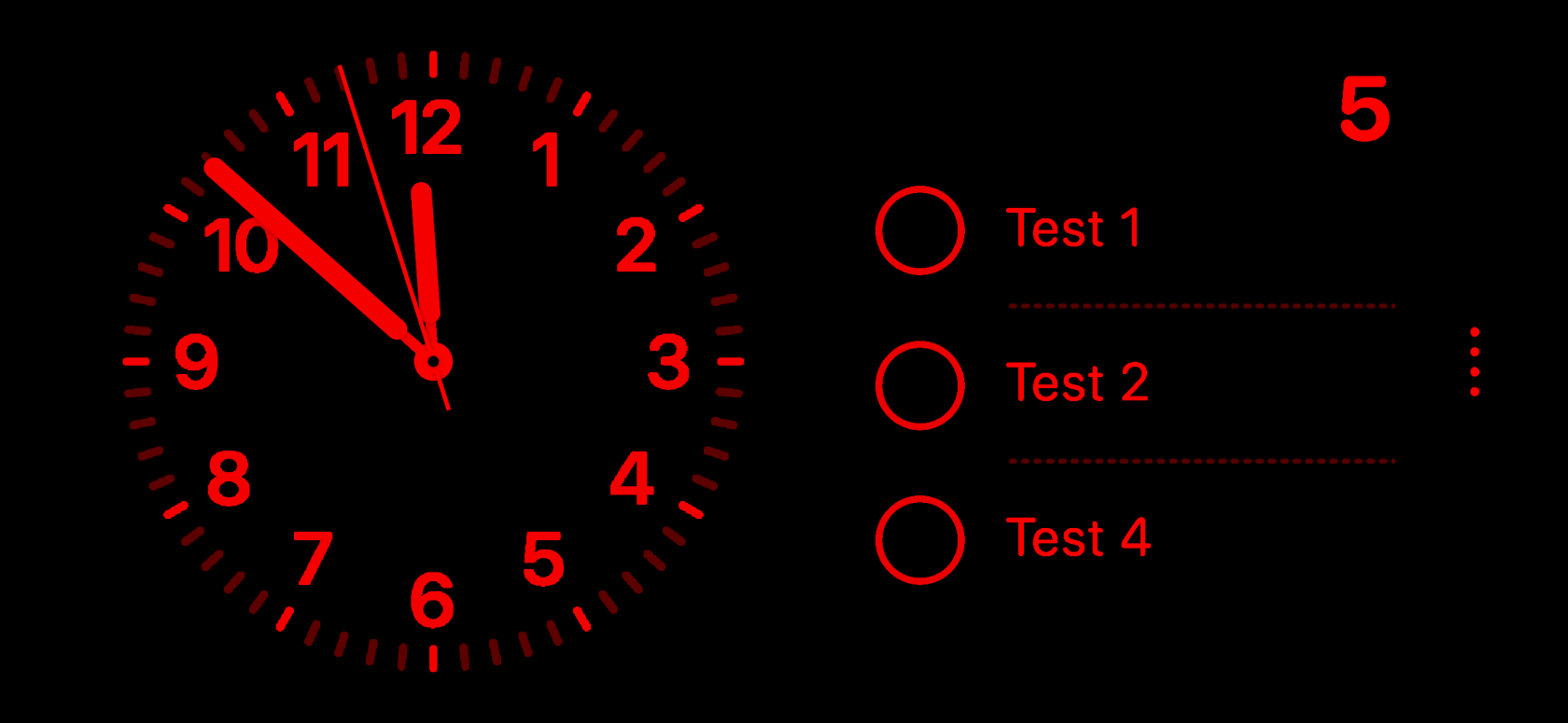
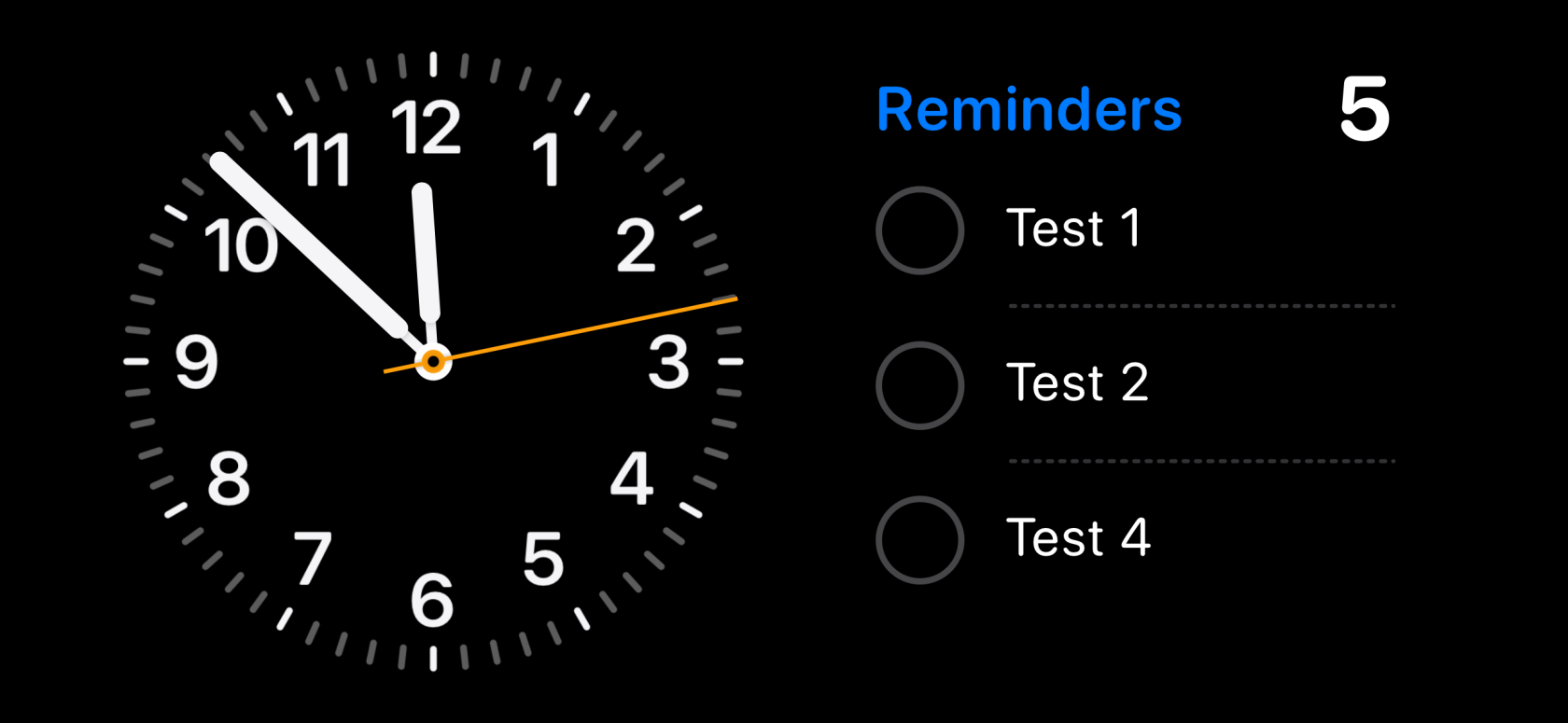
Klepněte na a povolte přepínač Motion To Wake, pokud chcete, aby váš iPhone zapnul displej, jakmile se v noci pohne.
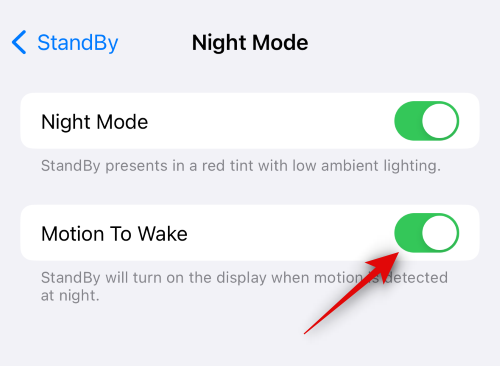
Existuje několik dalších možností, které vám mohou pomoci přizpůsobit, jak se váš iPhone chová v pohotovostním režimu. Chcete-li získat přístup k těmto možnostem, přejděte zpět na předchozí stránku. Chcete-li zobrazit oznámení v pohotovostním režimu, klepněte na a aktivujte přepínač Zobrazit upozornění.
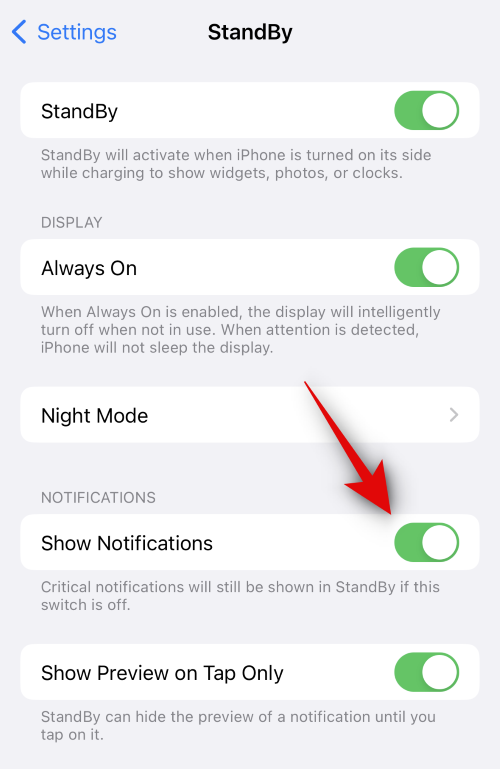
Soukromí svých oznámení můžete zvýšit povolením přepínače Zobrazit náhled pouze při klepnutí . Tím se skryjí náhledy vašich oznámení, dokud na ně neklepnete.
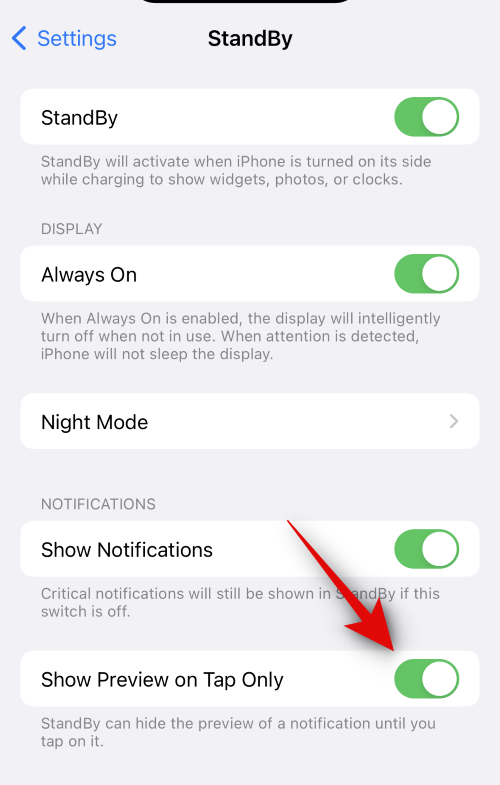
Pohotovostní režim je nyní na vašem iPhone povolen. Totéž můžete zkontrolovat a otestovat tak, že necháte svůj iPhone stát v režimu na šířku, zatímco se nabíjí .
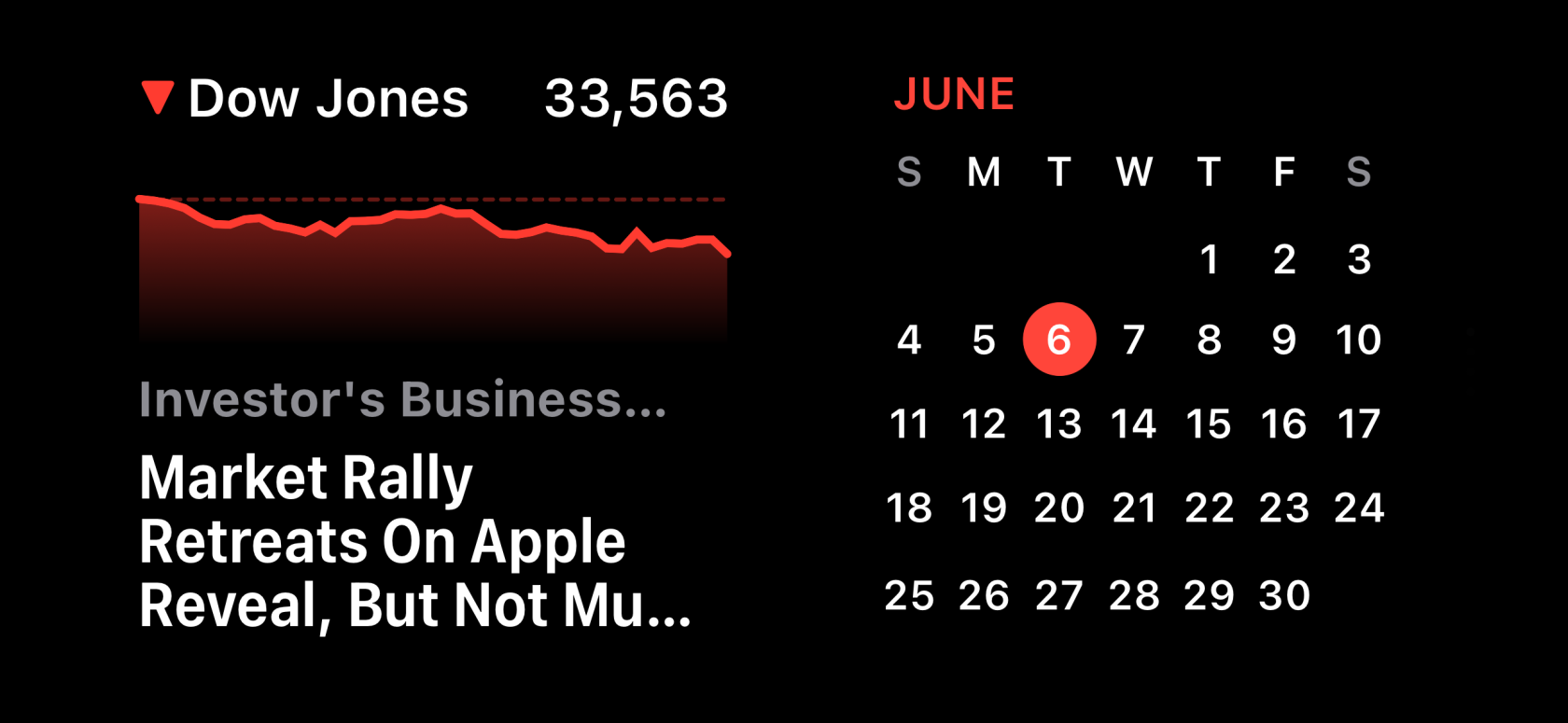
A takto můžete na svém iPhonu povolit a používat StandBy, pokud používáte iOS 17.
Související: Jak vypnout pohotovostní režim na iPhone
Doufáme, že vám tento příspěvek pomohl snadno aktivovat a používat pohotovostní režim na vašem iPhone. Pokud narazíte na nějaké problémy nebo máte nějaké další otázky, neváhejte nás kontaktovat pomocí sekce komentářů níže.
V současnosti není možné zakázat anonymní dotazy na živých událostech Microsoft Teams. I registrovaní uživatelé mohou posílat anonymní dotazy.
Spotify může být nepříjemné, pokud se automaticky otevírá pokaždé, když zapnete počítač. Deaktivujte automatické spuštění pomocí těchto kroků.
Udržujte cache v prohlížeči Google Chrome vymazanou podle těchto kroků.
Máte nějaké soubory RAR, které chcete převést na soubory ZIP? Naučte se, jak převést soubor RAR do formátu ZIP.
V tomto tutoriálu vám ukážeme, jak změnit výchozí nastavení přiblížení v Adobe Reader.
Pro mnoho uživatelů aktualizace 24H2 narušuje auto HDR. Tento průvodce vysvětluje, jak můžete tento problém vyřešit.
Microsoft Teams aktuálně nativně nepodporuje přenos vašich schůzek a hovorů na vaši TV. Můžete však použít aplikaci pro zrcadlení obrazovky.
Ukážeme vám, jak změnit barvu zvýraznění textu a textových polí v Adobe Reader pomocí tohoto krokového tutoriálu.
Potřebujete naplánovat opakující se schůzky na MS Teams se stejnými členy týmu? Naučte se, jak nastavit opakující se schůzku v Teams.
Zde najdete podrobné pokyny, jak změnit User Agent String v prohlížeči Apple Safari pro MacOS.






